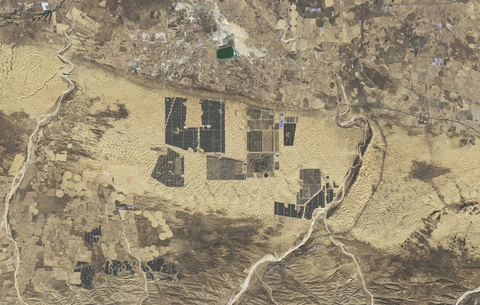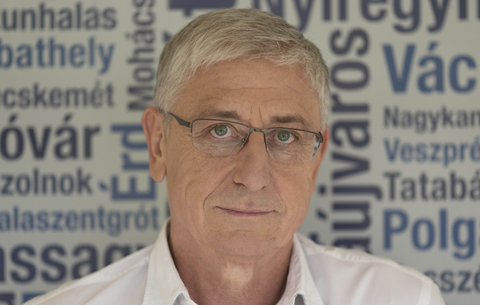Az internetet böngészve minden bizonnyal számtalanszor belefutottunk már ilyen...
Az internetet böngészve minden bizonnyal számtalanszor belefutottunk már ilyen “napsugaras” grafikákba. Kézzel megrajzolni macerás, azonban két Photoshop effekt segítségével gyakorlatilag alig 1 perc alatt készen lehetünk vele. Ráadásul ez amolyan Joket-effekt,. például remek háttér szinte minden nyári témához.
Bár mi a Photoshop CS3-at használjuk példánkban, az eljárás a korábbi verziókban is azonos.
1. lépés
Készítsünk egy tetszőleges méretű képet (File menü New... menüpont). Mi a példában egy 800x600 pixeles alapot hoztunk létre, de ez persze változhat a felhasználástól függően.

2. lépés
Hozzunk létre egy új réteget, majd válasszuk ki a Tools panelen azt a két színt, amelyből az effektet létre szeretnénk hozni. A példában a piros színt (RGB 255,0,0) és egy sárga árnyalatot használunk (RGB 255, 204, 0).

3. lépés
A Gradient Tool segítségével hozzunk létre egy átmenetet (Linear Gradient) a létrehozott rétegen.

4. lépés
Válasszuk a Filter/Distort menüből a Wave lehetőséget. A megjelenő ablakban adjuk meg a következő értékeket:
Number of Generators (5)
Wavelenght (Min: 80, Max: 80)
Amplitude (Min: 400, Max: 400)
Type: Square
A Wavelength értékkel szabadon játszhatunk, gyakorlatilag a létrehozott vonalak szélességét szabályozzuk vele mindaddig, amíg a Min és Max értékek azonosak. Ha eltérnek, az hullám effekt érvényesül, ami nekünk most nem igazán jó.

Az Amplitude értékkel is játszadozhatunk, minél kisebb, annál jobban érvényesül a színátmenet. Ha megvagyunk, “okézzuk” az effektet.
5. lépés
Vonalaink már vannak, csak éppen az irányuk nem olyan, amilyen nekünk kellene.
No,s menjünk vissza a Filter/Distort menübe, és most válasszuk a Polar Coordinates lehetőséget. Állítsuk Rectangular to Polar értékre, majd nyomjuk meg az OK gombot.

Ezzel gyakorlatilag készen is vagyunk. Kicsit feldobhatjuk az effektet, ha a Filter/Distort menüből a Ripple vagy Twirl effektek valamelyikét még ráeresztjük.



 Ajándékozz éves hvg360 előfizetést!
Ajándékozz éves hvg360 előfizetést!